水星Mesh路由器在出厂状态时,Mesh路由套装内没有主次之分。你可以任意选取一台路由上电,并将宽带线连接到其任一网络接口来配置上网,配置过程与普通家用路由器相同。另一台Mesh路由在出厂时已预先配对成功。

Mesh路由联网的设置步骤大致相同。以下以M6G套装为例,详细解释Mesh路由的联网设置方法,其他Mesh路由的设置方法与此类似。
设置方法
一、 连接线路
任选套装中的一台路由器开启电源,将宽带网线插入任意接口。确保接口指示灯常亮或闪烁。
提示:路由器的默认无线信号是MERCURY_XXXX(无需密码)。如果使用笔记本、手机等无线设备设置路由器,请连接此信号并按以下步骤操作。
二、 设置路由器
1、登录界面
打开浏览器,在地址栏输入路由器的管理地址:melogin.cn。在出现的设置管理密码界面中,设定6至15位的管理密码,点击下一步,进入路由器管理界面。
注意:请记住设置好的管理密码,以便后续管理路由器。
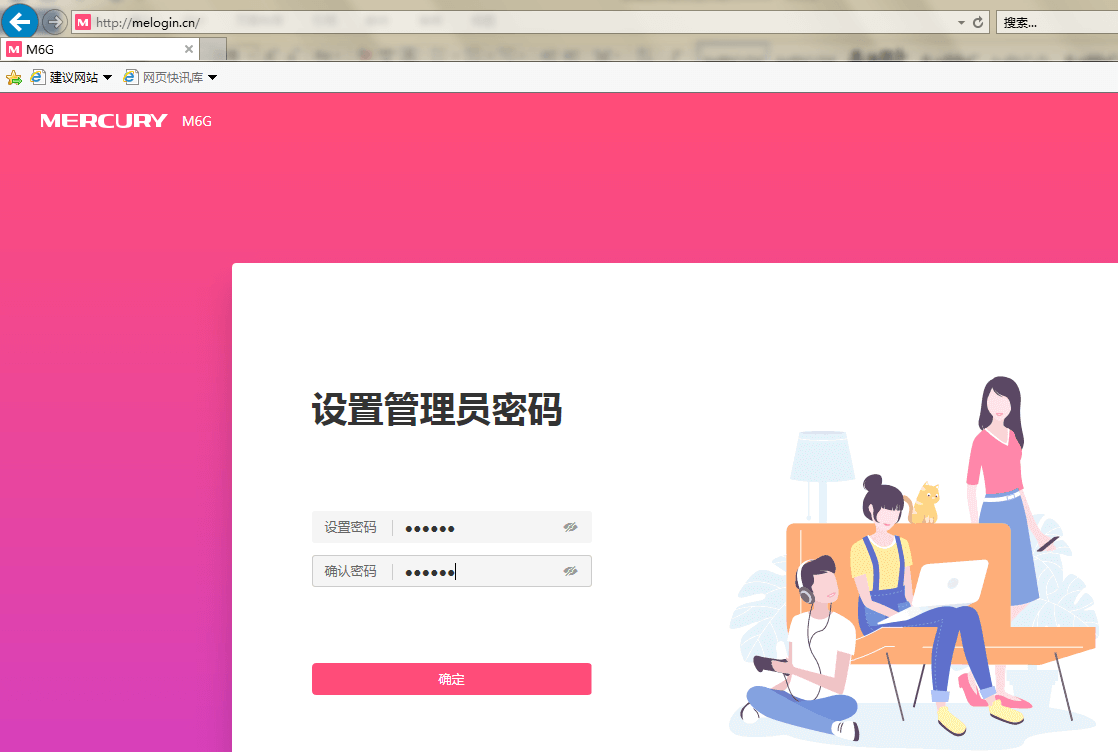
2、选择正确的上网方式
路由器会自动检测上网方式。
(1) 如果检测为“宽带拨号上网”,请输入运营商提供的宽带账号和密码,并确保输入正确,点击下一步。
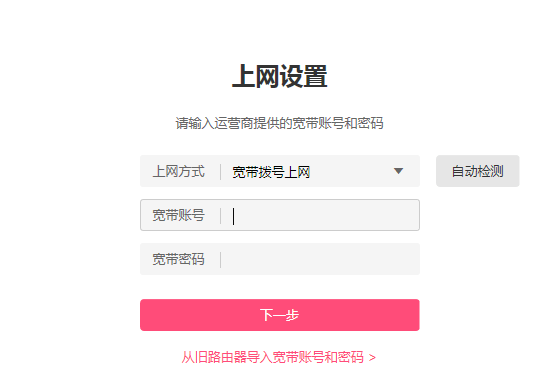
注意:76%的用户因输入错误的宽带账号密码导致无法上网,请仔细核对账号密码,注意区分中英文输入、字母大小写、后缀是否完整。如不确定,咨询宽带运营商。
(2) 如果检测为自动获得IP地址或固定IP地址上网,请按向导提示输入相应参数。
3、设置无线参数
无线名称建议使用数字或字母组合,避免使用中文。无线密码应设置为8至63位的数字与字母组合,点击下一步。
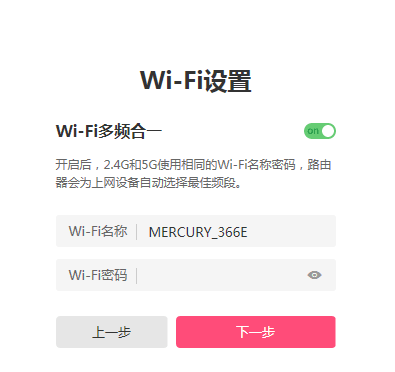
4、完成设置
点击确认,完成设置向导。
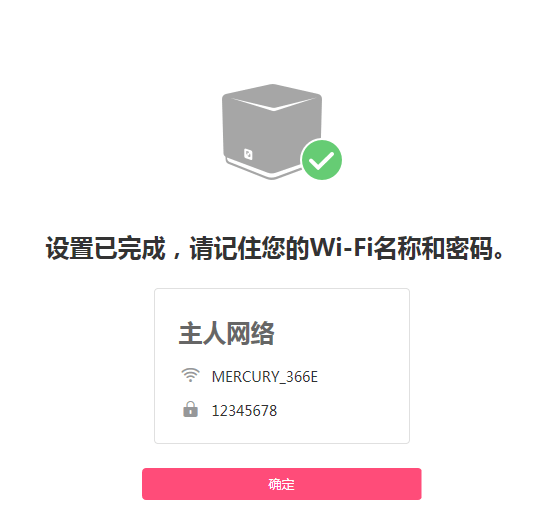
5、确认设置成功
设置完成后,如果路由器的Mesh指示灯呈绿色,表示联网成功。此时路由器管理界面-首页会显示正常上网状态,如下图所示:
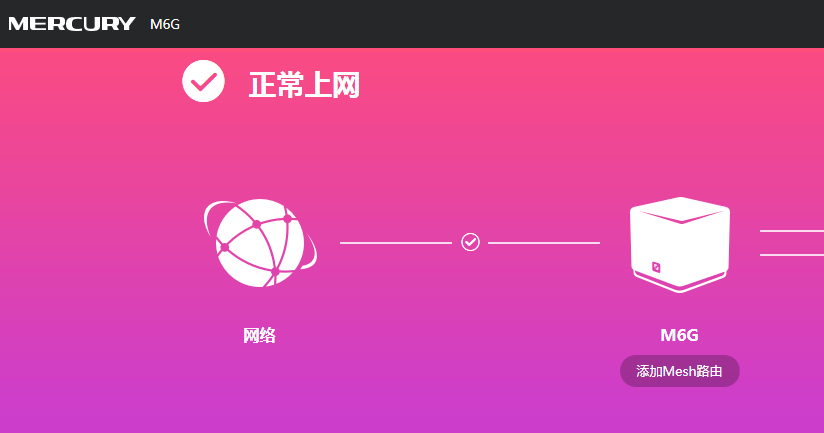
主路由器联网成功后,电脑通过网线连接到任意路由器的空闲接口即可上网。笔记本、手机等无线设备连接路由器的无线信号也可以上网。
6、子路由配对
将套装内的另一台路由器接通电源,等待几分钟,当Mesh指示灯自动变为绿色常亮,即表示配对成功。
至此,Mesh路由套装设置完毕。
三、 补充说明
(1) 电脑需上网,可用网线将其连接到任意路由器的任意空闲接口。笔记本、手机等无线设备连接路由器无线信号即可上网。
(2) 后加入的Mesh路由相当于组网中的子路由,配对成功后,无线名称、无线密码将与主路由器自动保持一致,实现无缝漫游。
(3) 若家中已有网络线,两个Mesh路由间可通过有线连接组网。将现有网线插入子路由的任意接口,无需额外设置。有线连接后,两个Mesh路由间的无线链路会自动断开,优先使用有线传输数据。
(4) 如果另一台Mesh路由上电后,Mesh指示灯始终红色,需要先进行简单配对才能使用。




